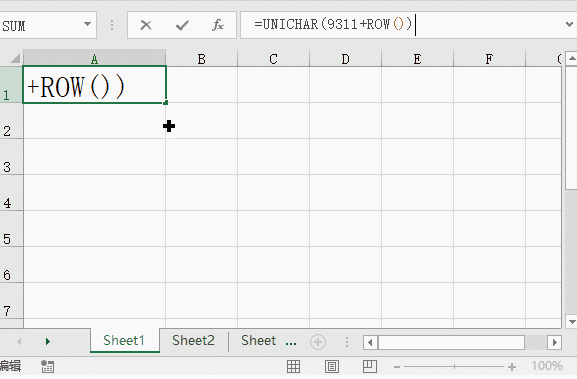作者:乔山办公网日期:
返回目录:excel表格制作
Excel做表时,经常会输入一些特殊的字符,而这种字符在键盘上没有,只能通过一些快捷键或插入符号里去寻找,通过插入符号输入自然会浪费时间,最好能记住一些常用的特殊符号输入的快捷键。
1、分数
通常情况下,直接输入分数的话会变成日期格式,我们先输入“0”,再输入一个空格,最后输入分数即可。
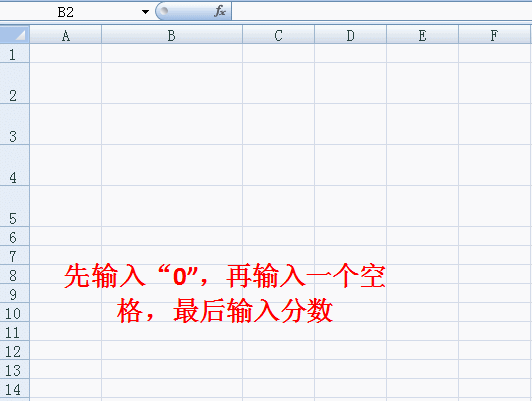
2、平方立方输入
通茶情况下输入平方立方是通过上标下标的设置来完成的,其实可以用快捷键“Alt+178”输入平方,“Alt+179”输入立方。
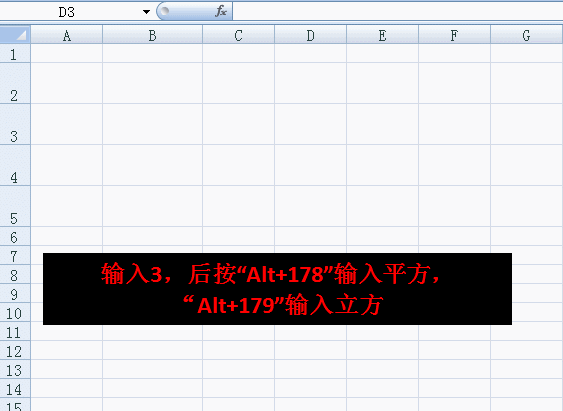
还可以直接用搜狗输入法直接输入平方或立方。
3、输入勾和叉
勾号在日常办公中经常用到的符号,除了插入特殊符号外,还可以用快捷键“Alt+41420”输入“√”、“Alt+41409”输入“×”。
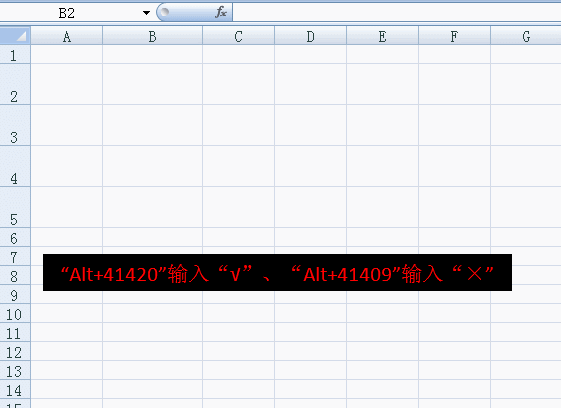
在搜狗输入法中可以输入勾或叉来选择“√”、“×”。
4、输入比值
直接在单元格输入比值后会变成时间,如输入2:3后结果显示2:03,那如何避免这种情况?其实这是单元格格式在作怪,我们可以将格式设置为文本格式后再输入。
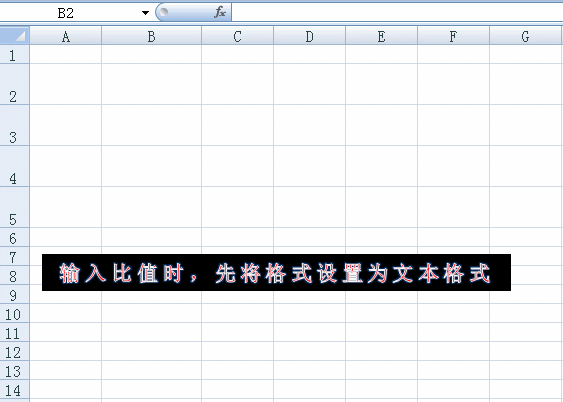
5、带圈数字
带圈儿数字的输入还是比较麻烦的,可以在插入符号的字体中选择Wingdings 2后,找出带圈儿字符一个一个插入,还可以用一个公式:=UNICHAR(9311+ROW())输入。